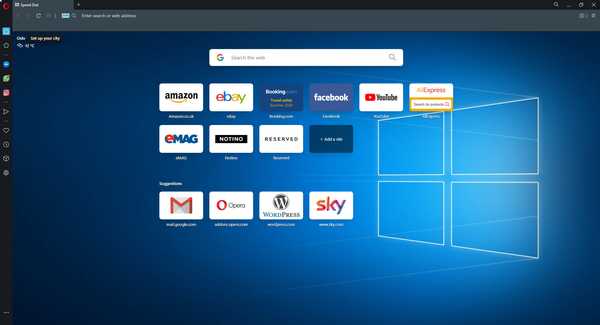Windows 10 fue básicamente una nueva oportunidad para que Microsoft unificara el ecosistema de escritorio y móvil usando Windows.
La visión de Microsoft de tener un único sistema operativo tanto para dispositivos móviles como para computadoras de escritorio se ha hecho realidad en gran medida con Windows 10.
Características como Continuum permiten a los usuarios usar su sistema Windows 10 en cualquier tipo de dispositivo en su mejor forma, es decir.
Windows 10 detecta automáticamente el tipo de dispositivo en el que se está utilizando y luego se adapta según el dispositivo, por lo que si lo está utilizando en un dispositivo táctil, Windows 10 adaptará automáticamente la interfaz de usuario que es más adecuada para los dispositivos táctiles. interfaces.
De todos modos, una de las muchas cosas nuevas en Windows 10 fue Microsoft Edge, que es un navegador totalmente nuevo que Microsoft ha desarrollado para proporcionar un mejor Experiencia de navegación en Internet para los usuarios..
Pero como sabe, Windows 10 tiene muchos errores y, a veces, la gente se encuentra con algunos de estos molestos errores..
Uno de los errores es que Microsoft Edge desaparece totalmente del sistema y solo aparece cuando abres algunas noticias en Cortana..
En esta publicación, seguiremos adelante y solucionaremos el problema de la desaparición de Microsoft Edge, así que comencemos!
Las siguientes soluciones también han demostrado ser útiles en los siguientes escenarios:
- Microsoft Edge desapareció
- Edge falta Windows 10
- Microsoft Edge desapareció de Windows 10
- Edge desapareció
- Microsoft Edge falta en Windows 10
¿Qué hago si Microsoft Edge desaparece en Windows 10??
Tabla de contenido:
- Considere usar un navegador diferente
- Buscalo
- Prueba el Comprobador de archivos del sistema
- Use Windows Powershell para solucionarlo
- Apague el firewall
- Desactivar antivirus
- Ejecute el solucionador de problemas
- Instale las últimas actualizaciones
- Desinstalar la última actualización
- Cambiar el permiso de seguridad
1. Considere utilizar un navegador diferente
Si sigue todos los pasos de solución de problemas y nota que Microsoft Edge aún no aparece, entonces tal vez debería considerar usar una herramienta alternativa. Por ejemplo, si lo eligió debido al motor Chromium, le recomendamos que le dé una oportunidad a Opera.
Está construido con la misma arquitectura, pero es más confiable y estable y, por lo tanto, menos propenso a errores y problemas..
Es increíblemente liviano, se puede personalizar en gran medida y los complementos le permiten especializarlo en la dirección que desee: transmisión, juegos, edición de texto, etc..

Ópera
Este navegador web lo cautivará con lo ligero y moderno que se siente, y puede terminar siendo su navegador predeterminado en poco tiempo.. Gratis Visita el sitio web2. Desactiva el antivirus
Lo mismo ocurre con su antivirus de terceros. Aunque se supone que mantiene a Edge seguro, su antivirus también puede evitar que funcione.
Entonces, la solución es deshabilitar su antivirus durante un par de minutos y ver si Edge funciona con el antivirus apagado. Si el navegador funciona, puede agregarlo a la lista blanca de antivirus para evitar más interferencias.
Alternativamente, puede intentar usar una herramienta antivirus que interfiera menos con los procesos de su sistema, lo cual también ha sido probado en numerosas ocasiones..
Uno de esos antivirus es Bullguard, y mientras lo usa, finalmente sabrá lo que se siente al estar protegido contra malware pero sin los dolores de cabeza de un sistema lento o lleno de errores..

Bullguard Antivirus
Proteja su sistema de malware sin tener que cambiar la estabilidad por seguridad con este antivirus asombroso y sin interferencias. $ 29,99 / año Consíguelo ahora Leer más3. Buscar para eso
- Abierto Menu de inicio y escriba Borde.
- Notarás que Microsoft Edge aparece en los resultados.
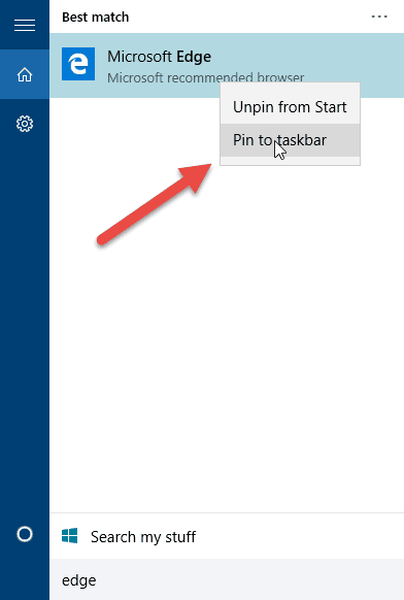
- Haga clic derecho en el resultado y haga clic en Pin a la barra de tareas.
- También hay una opción para Anclar / desanclar desde el inicio lo que significa que puede anclar o desanclar el icono del menú Inicio.
- Después de fijarlo, podrá usar Microsoft Edge correctamente sin problemas.
4. Pruebe el Comprobador de archivos del sistema
- prensa Windows + X llavesen su teclado y luego haga clic en símbolo del sistema (administrador).
- Ahora debe escribir el siguiente comando en el símbolo del sistema y presionar Enter.
- sfc / scannow
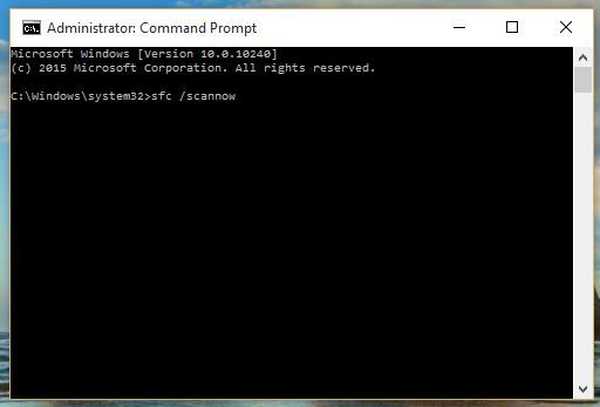
- sfc / scannow
- Esto debería solucionar el problema de Microsoft Edge desaparecido en Windows 10. Pero si no lo ha hecho, pase al siguiente método.
5. Use Windows Powershell para solucionarlo
- Abierto Menu de inicio y escriba Potencia Shell.
- Notará que aparecerán dos resultados. Elige el que solo lee Windows PowerShell.
- Ahora ingrese el comando dado a continuación.
Get-AppxPackage -AllUsers | Foreach Add-AppxPackage -DisableDevelopmentMode -Register “$ ($ _. InstallLocation) AppXManifest.xml”
- Es posible que veas algún error, pero no te preocupes..
- Después de ejecutar el comando, reinicie su PC.
6. Apague el cortafuegos
- Vaya a Buscar, escriba cortafuegos, y abrir Firewall de Windows Defender.
- Seleccione Activar o desactivar el Firewall de Windows Defender.
- Deshabilite el Firewall de Windows para ambos privado y público redes.
- Confirme la selección e intente actualizar nuevamente.
7. Ejecute el solucionador de problemas
- Ir a la configuración.
- Dirigirse a Actualizaciones y seguridad > Solucionar problemas.
- Seleccione Aplicaciones de la Tienda Windows, E ir a Ejecute el solucionador de problemas.
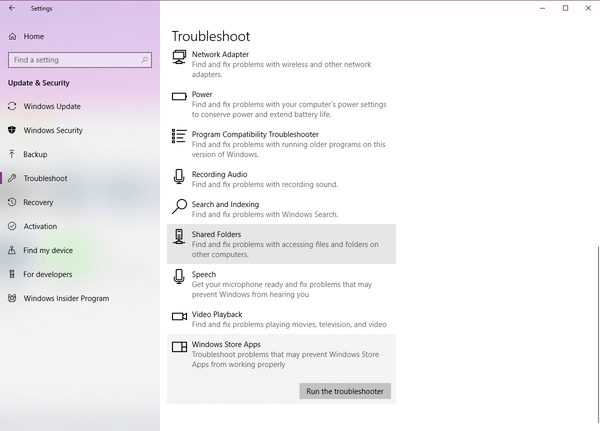
- Siga más instrucciones en pantalla y deje que el proceso termine.
- Reinicia tu computadora.
8. Instale las últimas actualizaciones
Como Microsoft Edge es parte del sistema operativo Windows 10, recibe actualizaciones regularmente a través de Windows Update. Si su problema con Edge es bien conocido, es probable que Microsoft ya esté trabajando en la solución, que se entregará a través de Windows Update..
Por lo tanto, mantenga su sistema actualizado. Para buscar nuevas actualizaciones, vaya a Configuración> Actualizaciones y seguridad y busque actualizaciones.
9. Desinstale la última actualización
- Ir Configuraciones.
- Dirigirse a Actualizaciones y seguridad > actualizacion de Windows.
- Ir Historial de actualizaciones > Desinstalar actualizaciones.
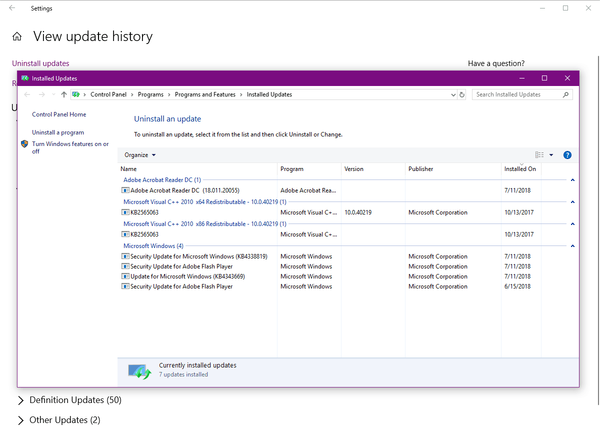
- Ahora, busque la última actualización instalada en su computadora (puede ordenar las actualizaciones por fecha), haga clic con el botón derecho y vaya a Desinstalar.
- Reinicia tu computadora.
10. Cambiar el permiso de seguridad
- Ve a Buscar e ingresa % localappdata%. Abre el AppDataLocal carpeta.
- Ve a la Microsoft Windows carpeta. Localizar NOSOTROS SOMOS carpeta, haga clic derecho y elija Propiedades.
- Ir Seguridad pestaña y haga clic en el Editar botón.
- Seleccione PAQUETES DE APLICACIÓN usuario y comprobar Leer y ejecutar, Lista de contenidos en la carpeta y Leer opciones en Permitir columna.
- Hacer clic Aplicar y Okay para guardar cambios.
Estos son tres métodos que definitivamente deberían corregir este error de Microsoft Edge que desaparece por alguna extraña razón.
Preguntas frecuentes: Obtenga más información sobre Microsoft Edge
- ¿Dónde está mi barra de herramientas en Microsoft Edge??
Microsoft Edge no tiene barras de herramientas como Internet Explorer. Si pierde las barras de herramientas, siempre puede usar Internet Explorer en Windows 10.
- ¿Cómo reparo Microsoft Edge??
Para reparar Microsoft Edge, vaya a Aplicación de configuración> Aplicaciones. Busque Microsoft Edge y haga clic en Opciones avanzadas> Reparar para arreglar Microsoft Edge.
- ¿Cómo reinstalo Microsoft Edge??
Para reinstalar Microsoft Edge, abra PowerShell y ejecute este comando: Get-AppXPackage -Name Microsoft.MicrosoftEdge | Para cada Add-AppxPackage -DisableDevelopmentMode -Register “$ ($ _. InstallLocation) AppXManifest.xml”.
- ¿Por qué Edge no funciona después de la actualización??
Es posible que la actualización que instaló tenga ciertos errores. Para solucionar el problema, es posible que deba eliminar la actualización o esperar hasta que Microsoft solucione el problema.
Nota del editor: Esta publicación se publicó originalmente en Enero de 2016 y desde entonces ha sido renovado y actualizado en abril de 2020 para brindar frescura, precisión y exhaustividad.
- Problemas de Microsoft Edge
 Friendoffriends
Friendoffriends